控制中心于 2013 年在 iOS 7 中推出,尽管过去十年中有一些调整,但总体上没有什么改变。而这次的 iOS 18 更新后,对控制中心进行了重大更新,扩展了其功能和自定义选项。快捷访问控件从单页变为多页,且可以顺畅滑动切换,还支持第三方应用的集成。
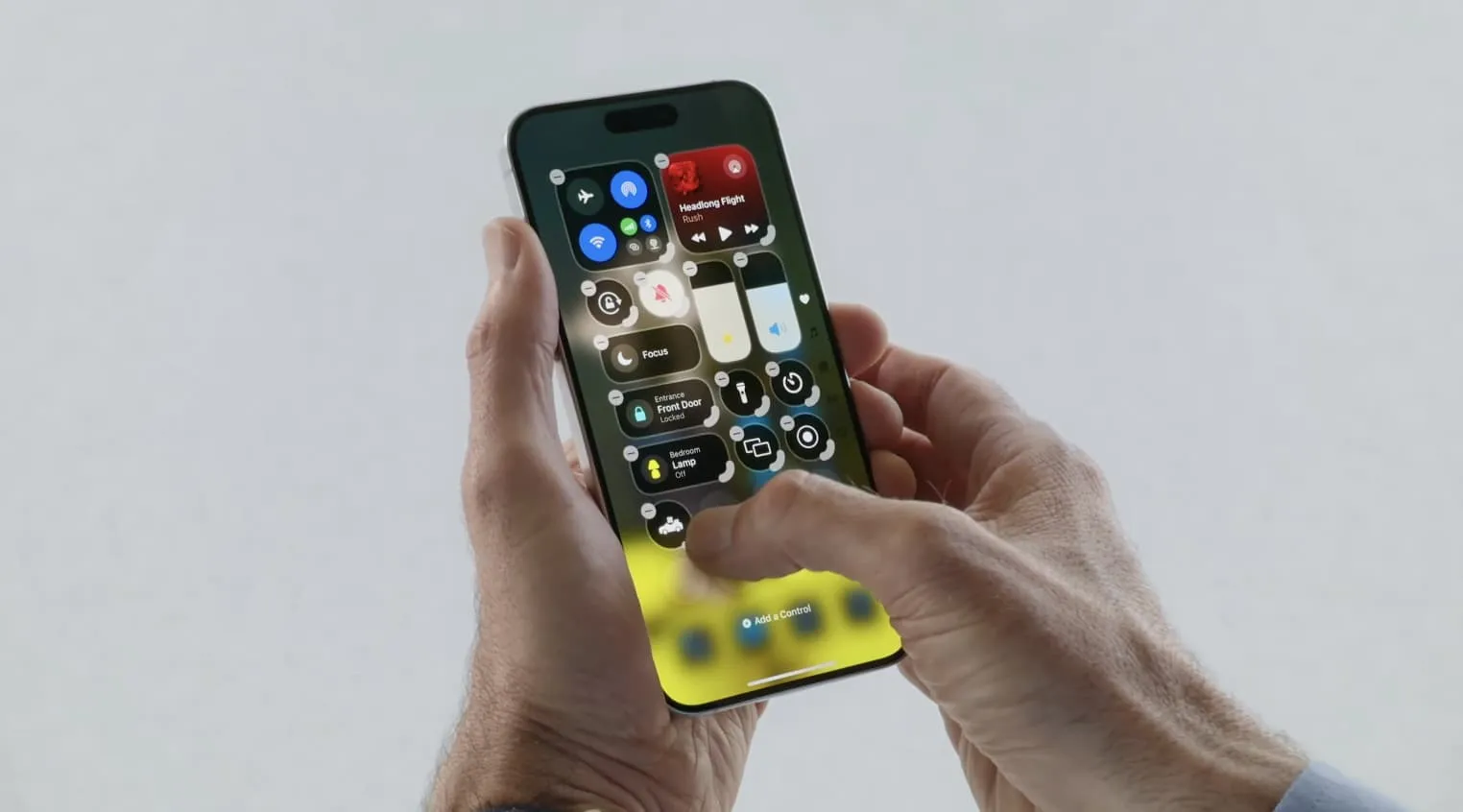
iOS 18 对易访问控件进行了重大改造,新增了一个“收藏”(Favorites)页面作为第一页,后续还会增加“音乐”(Music)、“家庭”(Home)和“连接”(Connectivity)页面。不仅所有新的控制中心页面都可以自定义,并且还可以增加多个控制中心页面。Apple 还开放了控制中心对第三方应用的支持,你可以从 iPhone 的锁屏和主屏幕调出控制中心。以下是自定义和使用 iOS 18 控制中心的方法。
如何自定义和使用 iOS 18 的控制中心
- 确保你的 iPhone 正在运行 iOS 18 测试版;(iOS 18 测试版安装指南)
- 在锁屏或主屏幕,从屏幕右上角向下滑动;
- 可以停留在第一个控制中心屏幕(收藏)上,或者长滑动进入新的音乐、家庭或连接控制中心屏幕;
- 点击左上角的 + 图标添加控件和自定义(或在空白处长按);
- 拖动控件的粗圆角调整其大小;
- 在编辑模式下,可以点击连接页面下方的虚线圆圈图标,从头创建第五或第六个控制中心页面。
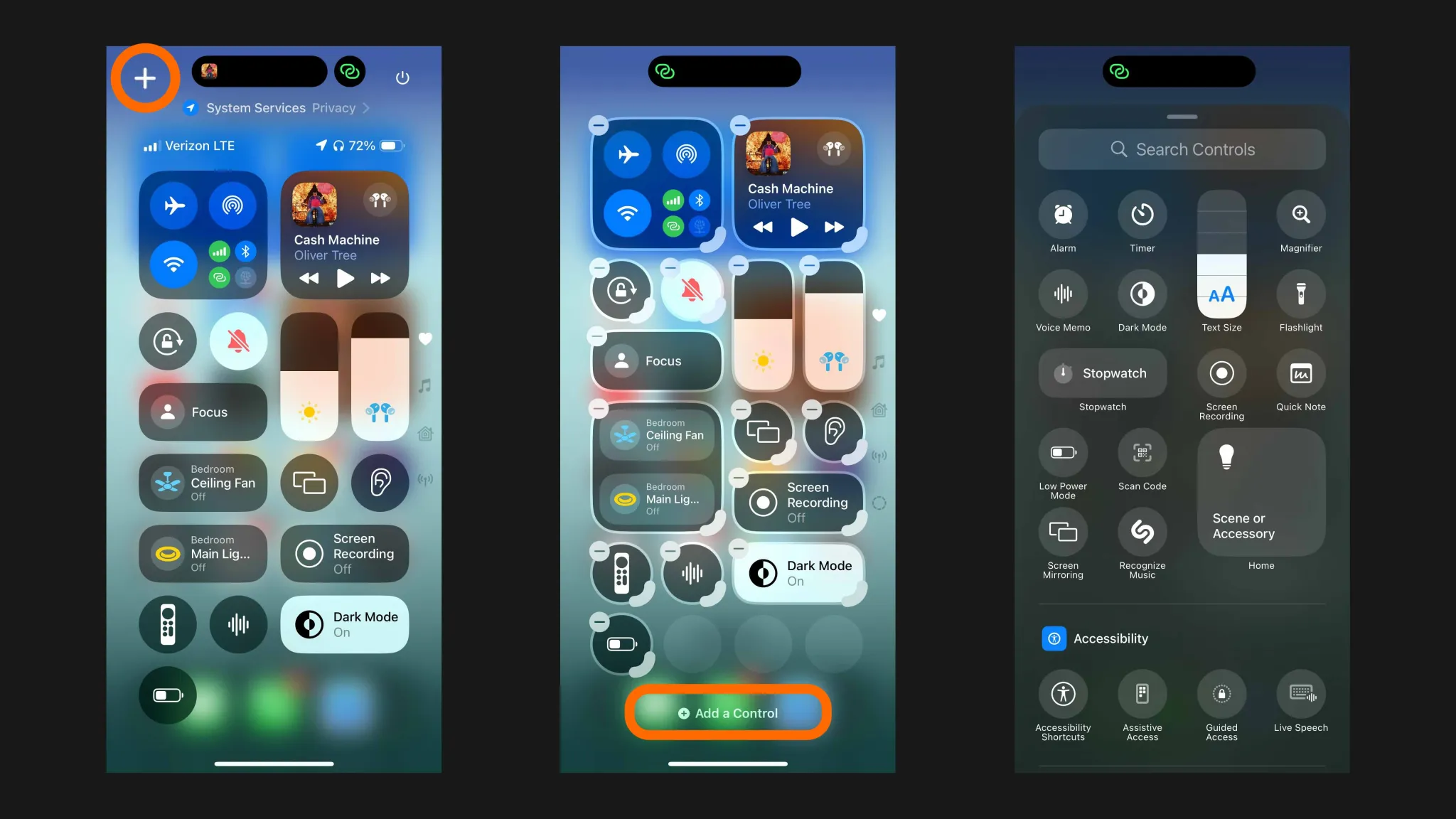
你可以添加许多原生的 iOS 控件,也可以使用顶部的搜索栏查找使用。之后第三方应用的控件也会上线,不过这可能需要一段时间。
添加新按钮和控件后,可以长按并拖动角落来扩大或缩小其大小。
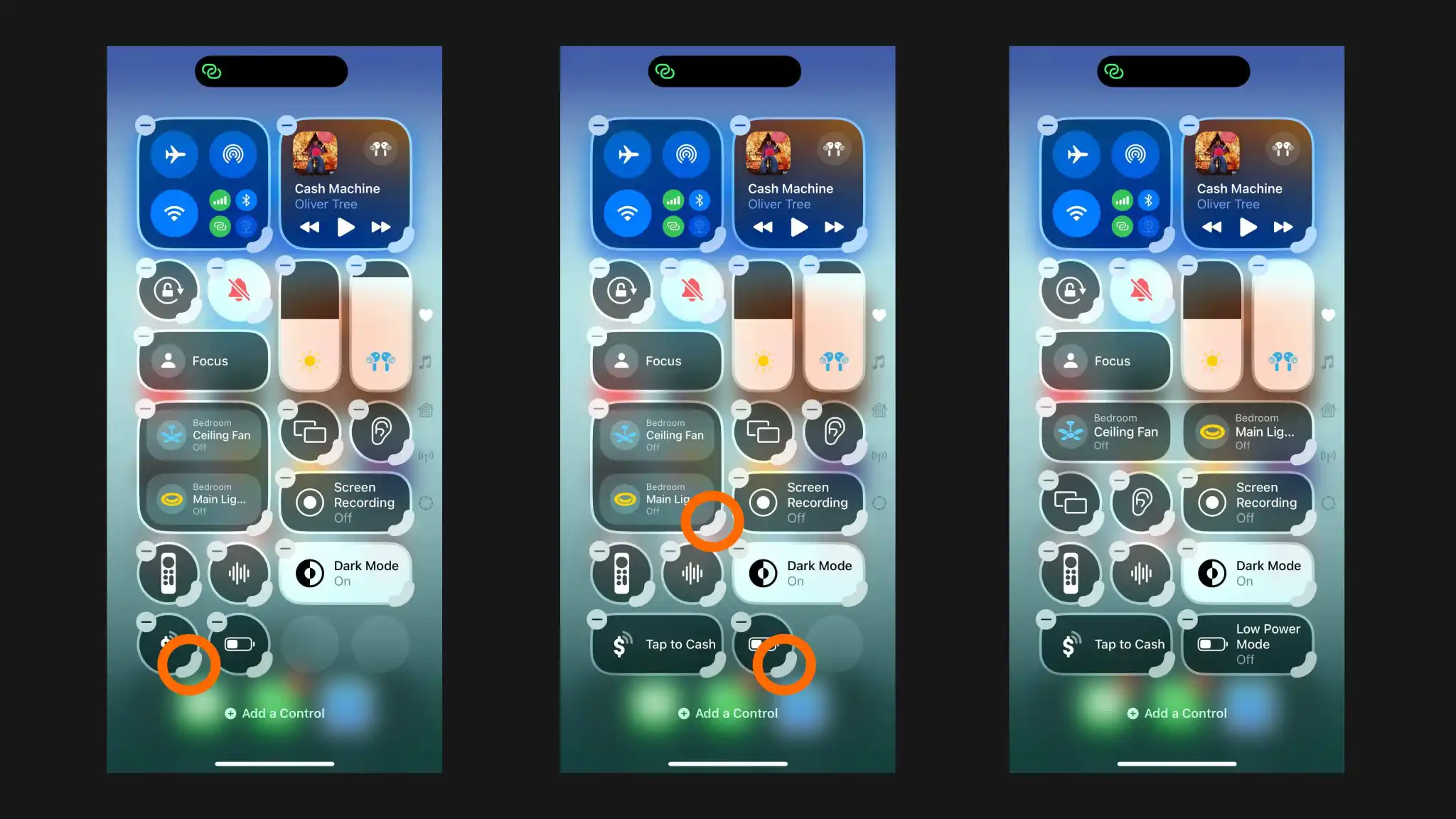
音乐、家庭和连接页面的样式如下,你可以自定义和更改所有默认设置。
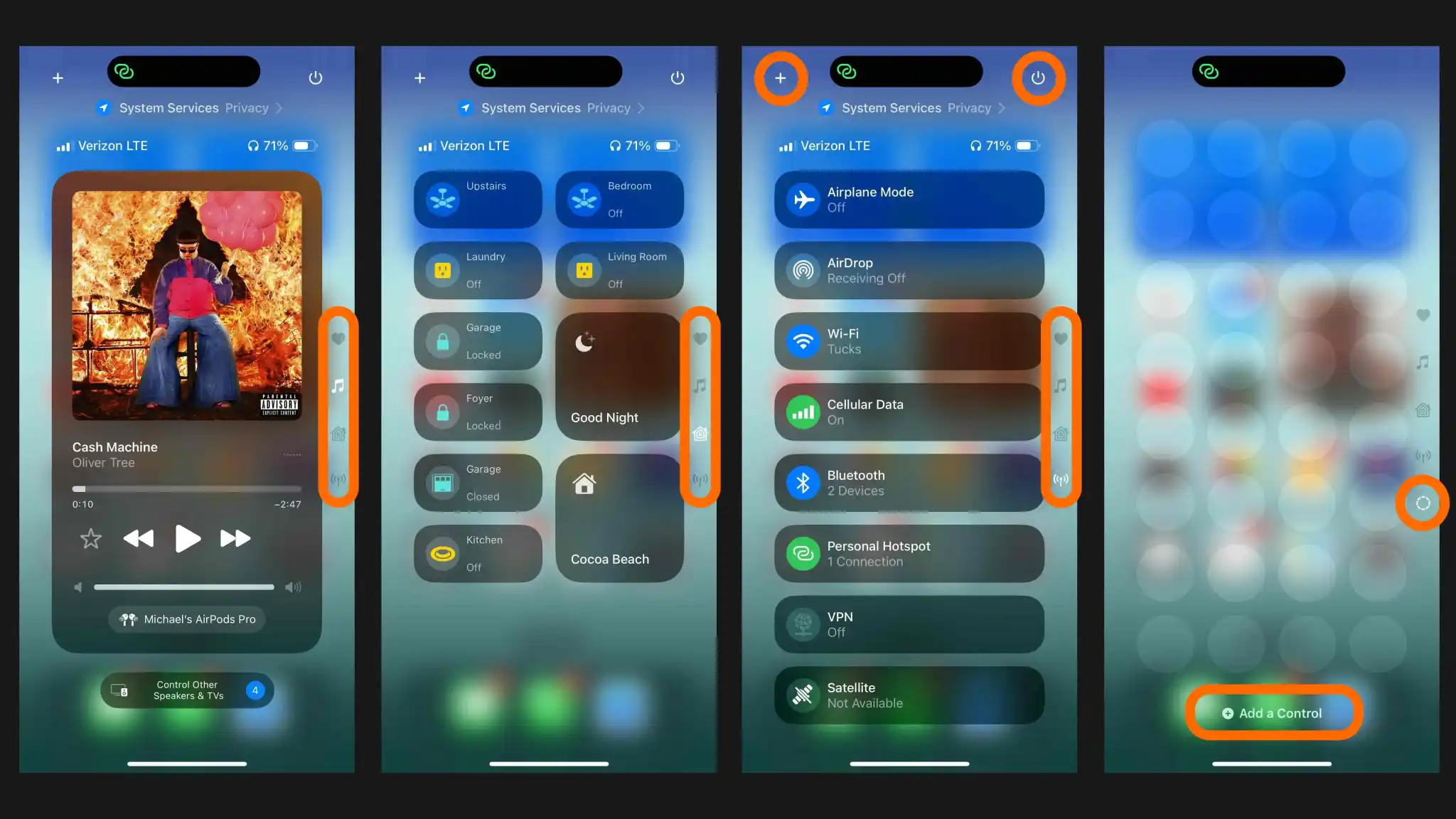
如果你想要添加新页面,可以进入编辑模式,然后点击上方第 4 张截图中显示的虚线圆圈图标。控制中心的右上角(上方第 3 张截图)新增了一个电源按钮,可以快速关闭设备。
在 WWDC 2024 主题演讲上,Apple 展示了 Ford(福特汽车)的第三方控制中心按钮。这意味着 iOS 18 的控制中心不仅可以使用 Apple 自己的控件,还可以集成第三方应用或设备的控件。例如,福特可能会推出一个按钮,让你通过 iPhone 控制福特汽车的一些功能。
随着 iOS 18 的公开发布临近,我想我们之后也会看到更多第三方控件上线。
猜你可能喜欢
- 如何安装最新的 iOS 18 和 iPadOS 18 测试版
- 如何在 Mac 上安装 macOS Sequoia 开发测试版
- 兼容 iOS 18 和 Intelligence 的设备列表 (iPhone / Mac / iPad)
- 苹果在 WWDC 2024 主题演讲宣布的所有内容
- iPhone 不用物理键 实现关机教程 (iOS 18 新功能 )
- iPhone 面部识别 隐藏 App 功能 使用全教程 (iOS 18 新功能 )
- iOS 18 实用小功能,如何在 iPhone 上定时发送消息
- 如何自定义和使用 iOS 18 全新控制中心
- 玩转 iOS 18:如何调整升级后的 iPhone 手电筒的光束形状
- 如何在 iOS 18 中更改 iPhone 应用颜色和主题
- Apple Music 在 iOS 18 更新了两个隐藏极深的功能

 TopsTip
TopsTip









评论前必须登录!
立即登录 注册